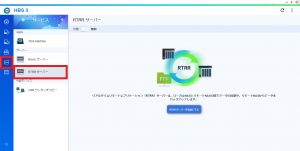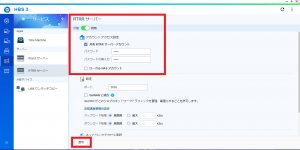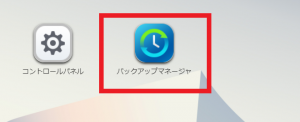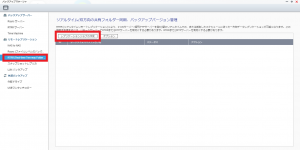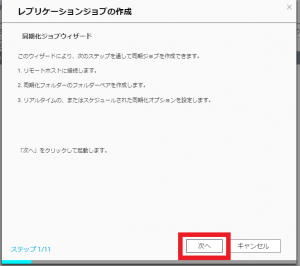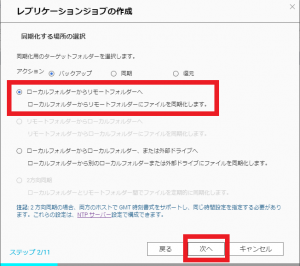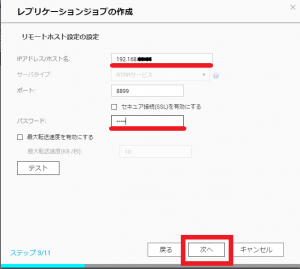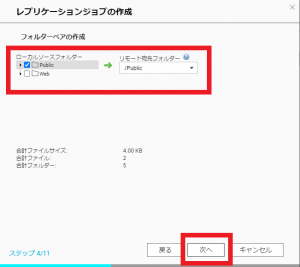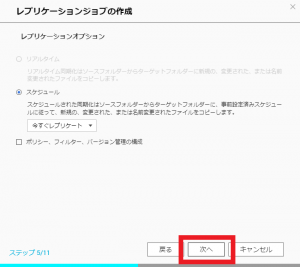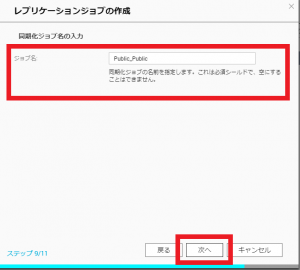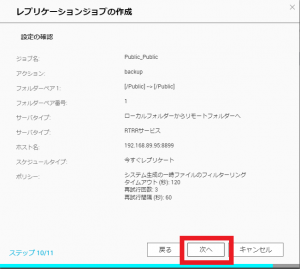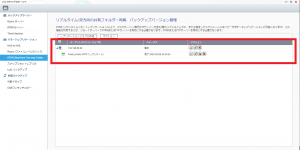アンサーID : 012052
エレコム製NASからQNAPNASへのバックアップ(RTRR)
■バックアップ手順 QNAP設定
初めにQNAPNASのHBS3の設定項目「RTRR」を有効にします。
1.HBS3内の左メニューの下から二番目(赤枠)を選択、
「RTRRサーバー」を選択
2.RTRRサーバーの状態を無効から有効に変更、
共有RTRRサーバーアカウントのパスワードを入力し、
「適用」を選択
■バックアップ手順 エレコム製NAS
次にエレコム製NASのバップアップマネージャからバックアップ設定を行います。
1.バックアップマネージャを起動、
左メニューのRTRR項目(赤枠)を選択、
「レプリケーションジョブの作成」を選択
2.「次へ」を選択します。
3.同期を行うターゲットフォルダを選択します。
今回は「アクション:バックアップ」を選択した場合を記載致します。
QNAPNASにバックアップを行う場合、
「ローカルフォルダーからリモートフォルダーへ」を選択し、
「次へ」を選択
4.リモートホストの設定を行います。
「IPアドレス/ホスト名」に対象のQNAPNASの情報を入力、
「パスワード」は初めにQNAPNASのRTRRで設定したパスワードを入力
5.ローカルソースフォルダー(エレコム製NAS:バックアップ元)を選択、
リモート宛先フォルダー(QNAPNAS:バックアップ先)を選択して、
「次へ」を選択
6.「次へ」を選択
7.必要であればジョブ名を編集、
「次へ」を選択
8.設定して頂いた内容を確認後、
問題無ければ「次へ」を選択
9.エレコム製NASのバックアップマネージャ内に、
バックアップジョブが作成されている事を確認して完了
Last update: 2022/02/16